ProteusARES的PCB设计
Protues仿真设计到绘制PCB
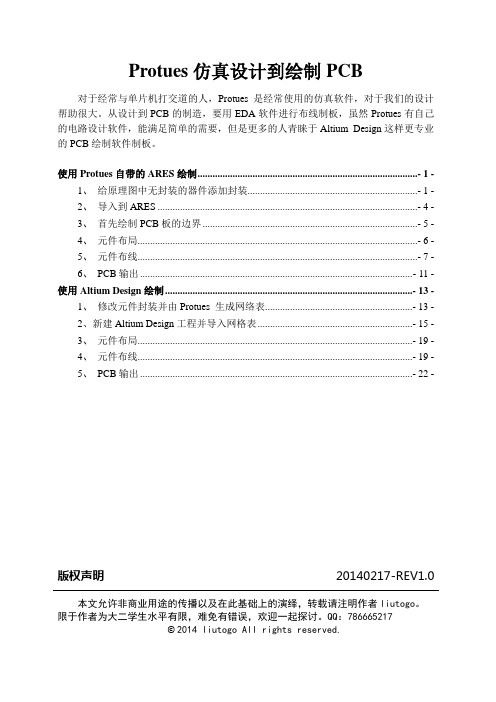
Protues仿真设计到绘制PCB对于经常与单片机打交道的人,Protues是经常使用的仿真软件,对于我们的设计帮助很大。
从设计到PCB的制造,要用EDA软件进行布线制板,虽然Protues有自己的电路设计软件,能满足简单的需要,但是更多的人青睐于Altium Design这样更专业的PCB绘制软件制板。
使用Protues自带的ARES绘制........................................................................................- 1 -1、给原理图中无封装的器件添加封装....................................................................- 1 -2、导入到ARES ........................................................................................................- 4 -3、首先绘制PCB板的边界......................................................................................- 5 -4、元件布局................................................................................................................- 6 -5、元件布线................................................................................................................- 7 -6、PCB输出............................................................................................................. - 11 - 使用Altium Design绘制...................................................................................................- 13 -1、修改元件封装并由Protues 生成网络表...........................................................- 13 -2、新建Altium Design工程并导入网格表..............................................................- 15 -3、元件布局..............................................................................................................- 19 -4、元件布线..............................................................................................................- 19 -5、PCB输出.............................................................................................................- 22 -版权声明20140217-REV1.0本文允许非商业用途的传播以及在此基础上的演绎,转载请注明作者liutogo。
用 Proteus 设计 PCB

用 Proteus 设计 PCBProteus 作为一个仿真软件为电子爱好者所熟悉,Keil 和Proteus 结合可进行单片机系统的软硬件设计的仿真和调试,可以缩短开发周期和调试成本。
有很多文章或书籍都谈及如何用Keil C51 + Proteus 进行单片机应用系统的设计与仿真开发,但是,用Proteus 来制作印制电路板(PCB)却少有提及。
其实Proteus不光可以设计Pcb,在某些方面它甚至比常用的pcb设计软件Protel 更加出色。
以下介绍如何利用Proteus 进行pcb 设计,可以结合Protel 的使用方法来学习。
用Proteus 制作PCB 通常包括以下一些步骤:(1)绘制电路原理图并仿真调试;(2)加载网络表及元件封装;(3)规划电路板并设置相关参数;(4)元件布局及调整;(5)布线并调整;(6)输出及制作PCB。
一、绘制电路原理图并仿真调试在Proteus 6 Professional 中用ISIS 6 Professional 设计好电路原理图,并结合Keil C51 进行软件编程和硬件的仿真调试,调试成功后,便可开始制作PCB。
二、加载网络表及元件封装(一)加载网络表在ISIS 6 Professional 界面中通过Tools 菜单的Netlist to ARES 命令打开ARES 6 Professional 窗口。
可以看到,左下角的元器件选择窗口中列出了从原理图加载过来的所有元器件。
若原理图中的某些器件没有自动加载封装或者封装库中没有合适的封装,那么在加载网络表时就会弹出一个要求选择封装的对话框。
这时就需要根据具体的元件及其封装进行手动选择并加载。
(二)设计元件封装对于封装库中没有的封装或者是与实际的元件不符的封装,就需要自己画。
绘制的方式和在Protel中基本一样。
1、放置焊盘2、放置外边框3、保存封装选中封装,用左键单击图标,出现保存对话框,在New Package Name 中键入要保存的元件封装名称;在PackageCategory(保存范畴)中选中Miscellaneous;在Package Type(封装类型)中选中ThroughHole;在Package Sub-Category(保存子范畴)中选中Switches;单击OK,就把按钮封装保存到了USERPKG(用户自建封装库)库中。
如何用PROTEUS制作PCB板

如何用PROTEUS制作PCB板PROTEUS是一个很强悍的仿真软件,可以仿真模拟电路,数字电路,单片机,8086和8088,ARM7,PLD/FPGA,以及电子管(不是晶体管哦)。
其实他也可以进行PCB设计,笔者在下面将进行说明。
笔者以制作RC多谐振荡器为例。
第一步:建立原理图。
选择元器件时,要注意元器件的封装格式(PCB预览)。
例如选择三极管要注意PCB的预览。
如下图,选好元器件后,进行原理图布线,如下图所示。
一般在设计当中,第二步:进入PCB设计界面。
单击主界面的ARES图标。
进入界面后,会出现下面窗口。
进入界面后,会出现下面窗口。
这是因为BATTERY没有相应的封装格式,怎么办呢?很简单,我们可以暂时用一个两个引脚的插座代替。
选择封装里的conn-sil2代替。
单击确定。
其他没有封装库的元器件同理。
led有封装哦!下面就可以制作PCB了。
第三步:制作PCB。
首先设置工作区域(在系统菜单中设置)。
选择当前板层为Board Edge;并且单击2DGroaphics框体模式。
在工作区内单击不放,拉出来个黄框,那就是PCB 编辑板层。
下面,就可以进行布局,可以自动布局,自动布线(在工具菜单栏中)。
为了好看,我采用自己布局。
点击然后,将所有的元器件,放置在黄色框内。
但我们进行放置时,有的没有,绿色的电气线,怎么办呢?我们可以,用连接高亮模式,查看原理图,将没有电气连接的元器件连接起来或直接用铜箔连()接起来。
然后我们可以进行设计规则设置,可以进行,铜箔粗细,过孔粗细,多层还是单层板等设置,我们选择,单层板。
设置如下。
下面我们可以自动布线了,可以选择工具菜单的自动布线或,一般默认,选开始布线就可以了,数秒后如下图。
现在我们基本完成了,PCB布线,怎么加入汉字呢?很简单,我们用的是单层板,所以只能在底层进行输入文字。
并且选择底层,那就输入自己的文字吧!注意不要和铜箔走线连接上。
我们用3D来看看我们的成果吧!选择输出菜单,3D预览。
第十一章ARES PCB Layout布局、布线与覆铜
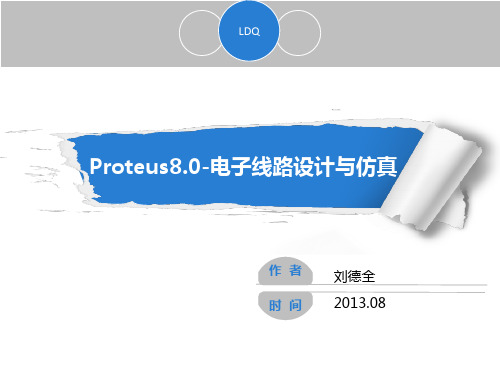
11
ARES PCB Layout布局、布线与覆铜
11.1
(c)门交换及进度
(b) 确认进行门交换 (a)单击门交换命令 图11-8 自动门交换 (d)门优化结果
11
ARES PCB Layout布局、布线与覆铜
11.1
回注: 无论是手动还是自动进行引脚/门交换后,元器件的连接 关系都发生了变化,或者对元器件的相关参数(如封装、网络、 参考号等)修改后,为了使原理图与PCB图保持一致必须进行 回注,单击PCB Layout中的菜单“Tools”→“Automatic Annotator”命令实现从PCB回注到原理图中,单击此命令弹 进行出回注属性窗口如图11-10所示,选择一种回注方式后单 击“OK”键开始回注。
LDQ
Proteus8.0-电子线路设计与仿真
作 者 时 间
刘德全 2013.08
ARES PCB Layout布局、布线 与覆铜
1
布局
2 3
布线
覆铜
11
ARES PCB Layout布局、布线与覆铜
11.1
布局就是就是将原理图中的元器件用相应的封装器件代替并放入ARES PCBLayout编辑区中的Board Edge中的过程,因此为了保证正确放置元器 件必须满足以下三个条件: (1)每一个元件必须有相应的封装。 (2)元器件封装必须在封装库中能够找到。 (3)大小适中的Board Edge。 一般建议是将手动布局和自动布局有机的结合起来。
11
ARES PCB Layout布局、布线与覆铜
11.1
布局设计规则:
(1)Design Rules (2)Preferred DIL Rotation (3)Options (4)Trial Placement Cost Weightings(放置元器件的规则 权重)
第十章ARES PCB Layout设计

Proteus8.0-电子线路设计与仿真
作 者 时 间
刘德全 2013.08
ARES PCB Layout设计1封 Nhomakorabea库及库管理
2
3 4 5
器件放置、编辑和新建
PCB设计规则和层设计 元器件封装制作 Cross Probing
10
•
ARES PCB Layout设计
前期准备→PCB结构设计→PCB布 局→布线→布线优化和丝印→网络 和DRC检查和结构检查版。
10
ARES PCB Layout设计
10.2.1
放置元器件、编辑元器件和新建元器件
2.编辑元器件 (2)删除元器件 元器件成为热点之后,单击键盘上的“Delete”键或者工具栏 上的 按钮;也可以右击弹出快捷菜单选择Delete Object 命令;都可以删除热点对象。也可以通过快捷菜单中的Cut to clipboard命令剪贴到剪贴板中。
10
ARES PCB Layout设计
5.布线优化和丝印 优化布线的时间是初次布线的时间的两倍。感觉没什么地方需 要修改之后,就可以覆铜。一般情况下,覆铜对地线铺(注意 模拟地和数字地的分离),多层板时还可能需要铺电源。放置 丝印时,要注意不能被元器件挡住或者被过孔和焊盘去掉。同 时,设计时正视元件面,底层的字应做镜像处理,以免混淆层 面。
10
ARES PCB Layout设计
10.1.2
封装库的管理
在PCB Layout中,单击模式选择工具栏中的 按钮,在对象 选择器中单击 键打开Package Libraries窗口,其操作与ISIS Schematic Capure 中的元器件库管理相似。
10.1.3
符号库及符号库的管理
阻焊区及锡膏覆盖区

Proteus的PCB设计
Proteus不仅能完成电路的仿真 与分析,还可以用ARES来完成 PCB设计。ARES集成了世界级的基 于形状的布线器,能够轻松完成 布线。它是对ISIS的完美补充。
1、项目管理简单、易操作。 2、支持16 个铜箔层、2个丝印层、
4 个机械层加板边、禁止பைடு நூலகம்线区、阻 焊区及锡膏覆盖区 。
Proteus的PCB设计
3、丰富的器件封装
ARES的封装库包括标准的SMT封装、IPC7351封装和双列直插封装。
Proteus的PCB设计
4、增强的设计规则管理器
网络选择
导线和过孔定义 飞线显示
板层设定
Proteus的PCB设计
5、自动布局与布线
器件布局(自动+手工)
自动布线
Proteus的PCB设计
基于形状的布线器
ARES包含了一个世界级的(集成的基于形状的)自动布线器,它使用了基于代 价冲突的优化算法以获得最大布通率。
Proteus基于形状的自动布线器在BGA器件引脚周围布线前和布线过程中
Proteus的PCB设计
6、支持器件和PCB的3D预览
Proteus的PCB设计
7、CAD/CAM输出
ARES在支持RS274D及新 的RS274X格式的GERBER 输出的同时,还增加了对目 前世界上智能水平最高的 CAD/CAM数据交换格式 — ODB++的输出支持。
输出层设置
Gerber格式
第九章ARES PCB Layout设计基本概念
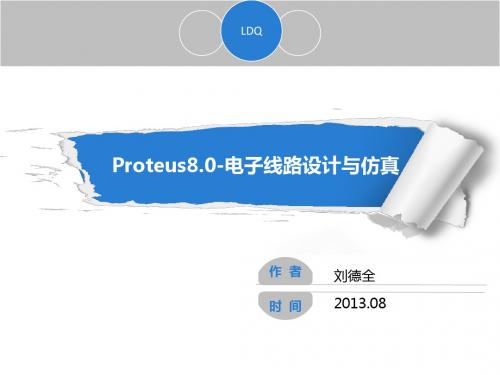
9
9.2
ARES PCB Layout设计基本概念
ARES PCB Layout的主要特性
Proteus 8.0 PCB Layout主要特点有: (8) 封装库包含通孔式(through hole)和表面粘贴式(surface mount,简称 SMT,包括SM782和IPC7351标准的SMT的封装)。具有多样式的焊盘/过孔, 丰富的二维图形符号库。 (9) 输出到打印机和绘图仪,包括了Valor的ODB++格式和传统的Gerber / Excellon的范围广泛。还可以输出DXF,PDF格式,EPS,WMF和BMP图形格 式。 (10) 利用Gerber浏览器, 可以预览、查看Gerber输出文件。 (11) 3D 可视化预览,可以输出STL、3D DXF和3DS格式。
9
ARES PCB Layout设计基本概念
9.1.1
PCB板层结构及术语
图
PCB板
9
ARES PCB Layout设计基本概念
9.1.2
PCB 板层结构
印制电路板包括刚性、揉性和刚揉结合的单面板(SSB)、双面板(DSB) 和多层板(MLB)。 (1)单面板 单面板是指仅一面有导电图形的印制板,即电路板一面覆铜,覆铜面用 来布线(设计电路导线)和元件焊接,则另一面用于放置直插式封装元器件。 单面板用于设计比较简单的电路。 (2) 双面板 顶层(Top Layer)和底层(Bottom Layer)都有铜模导线(Track)的 电路板,双面布线。元器件一般放在顶层,所以顶层也称为元件面 (Component Side),底层为焊接面(Solder side)。顶层与底层中间为 一层绝缘层,顶层与底层通过过孔(Via)和焊盘(Pad)实现电器连接。 用于设计较为复杂电路。 (3) 多层板 由交替的导电图形层和绝缘材料层叠压粘合而成而成的电路板,除了顶 层和底层外,内部还有一层或者多层相互绝缘的导电层。各层之间通过金属 氧化物过孔(Via,简称金属化孔)实现电气连接。
如何在Proteus中设计PCB
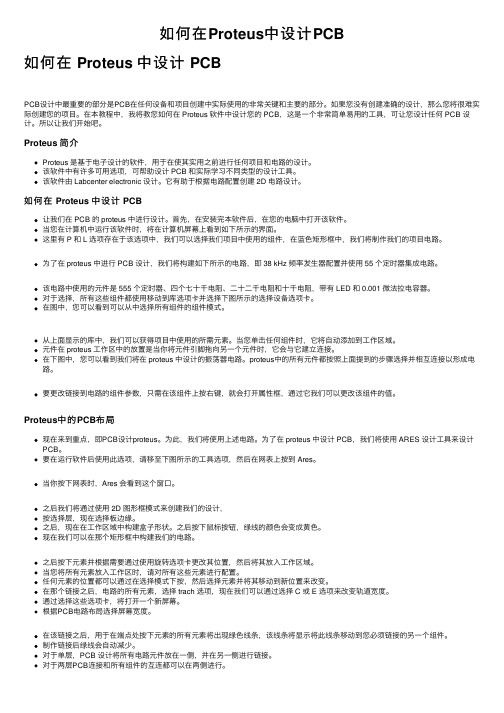
如何在Proteus中设计PCB如何在 Proteus 中设计 PCBPCB设计中最重要的部分是PCB在任何设备和项⽬创建中实际使⽤的⾮常关键和主要的部分。
如果您没有创建准确的设计,那么您将很难实际创建您的项⽬。
在本教程中,我将教您如何在 Proteus 软件中设计您的 PCB,这是⼀个⾮常简单易⽤的⼯具,可让您设计任何 PCB 设计。
所以让我们开始吧。
Proteus 简介Proteus 是基于电⼦设计的软件,⽤于在使其实⽤之前进⾏任何项⽬和电路的设计。
该软件中有许多可⽤选项,可帮助设计 PCB 和实际学习不同类型的设计⼯具。
该软件由 Labcenter electronic 设计。
它有助于根据电路配置创建 2D 电路设计。
如何在 Proteus 中设计 PCB让我们在 PCB 的 proteus 中进⾏设计。
⾸先,在安装完本软件后,在您的电脑中打开该软件。
当您在计算机中运⾏该软件时,将在计算机屏幕上看到如下所⽰的界⾯。
这⾥有 P 和 L 选项存在于该选项中,我们可以选择我们项⽬中使⽤的组件,在蓝⾊矩形框中,我们将制作我们的项⽬电路。
为了在 proteus 中进⾏ PCB 设计,我们将构建如下所⽰的电路,即 38 kHz 频率发⽣器配置并使⽤ 55 个定时器集成电路。
该电路中使⽤的元件是 555 个定时器、四个七⼗千电阻、⼆⼗⼆千电阻和⼗千电阻,带有 LED 和 0.001 微法拉电容器。
对于选择,所有这些组件都使⽤移动到库选项卡并选择下图所⽰的选择设备选项卡。
在图中,您可以看到可以从中选择所有组件的组件模式。
从上⾯显⽰的库中,我们可以获得项⽬中使⽤的所需元素。
当您单击任何组件时,它将⾃动添加到⼯作区域。
元件在 proteus ⼯作区中的放置是当你将元件引脚拖向另⼀个元件时,它会与它建⽴连接。
在下图中,您可以看到我们将在 proteus 中设计的振荡器电路。
proteus中的所有元件都按照上⾯提到的步骤选择并相互连接以形成电路。
- 1、下载文档前请自行甄别文档内容的完整性,平台不提供额外的编辑、内容补充、找答案等附加服务。
- 2、"仅部分预览"的文档,不可在线预览部分如存在完整性等问题,可反馈申请退款(可完整预览的文档不适用该条件!)。
- 3、如文档侵犯您的权益,请联系客服反馈,我们会尽快为您处理(人工客服工作时间:9:00-18:30)。
9.13 多层PCB电路板的设计
Proteus不仅可以实现高级原理图设计、混合模式 SPICE仿真,还可以进行PCB(Printed Circuit Board)系统特性设计以及手动、自动布线,以此来 实现一个完整的电子系统设计。本章将举例(以 \SAMPLES\Schematic & PCB Layout\Cpu.DSN为 例)讲述怎样针对一个完成了的原理图进行PCB设计。 内容基本按照PCB的设计顺序来安排。
2D Graphics Text按钮 :文本编辑按钮,用于插入各种文字 说明。
2D Graphics Symbols按钮 :符号按钮,用于选择各种二维 符号元件。
2D Graphics Markers按钮 :标记按钮,用于产生各种二维 标记图标。
Dimension按钮 :测距按钮,用于放置测距标识。
9.1 Proteus ARES编辑环境
运行“开始”→“程序”→“Proteus 7 Professional”→“ARES 7 Professional”,出现如 图9-1所示的Proteus ARES编辑环境。 点状的栅格区域为编辑窗口,左上方为预览窗口, 左下方为元器件列表区,即对象选择器。其中, 编辑窗口用于放置元器件,进行连线等;预览窗 口可显示选中的元件以及编辑区。同Proteus ISIS 编辑环境相似,在预览窗口中有两个框,蓝框表 示当前页的边界,绿框表示当前编辑窗口显示的 区域。在预览窗口上单击,并移动鼠标指针,可 以在当前页任意选择当前编辑窗口。 下面分类对编辑环境作进一步介绍。
Polygonal SMT Pad按钮 :放置多边形单面焊盘。 Padstack按钮 :放置测试点。
(3) 二维图形(2D graphics)模式图标按钮 2D Graphics Line按钮 :直线按钮,用于绘制线。 2D Graphics Box按钮 :方框按钮,用于绘制方框。 2D Graphics Circle按钮 :圆形按钮,用于绘制圆。 2D Graphics Arc按钮 :弧线按钮,用于绘制弧线。 2D Graphics Closed Path按钮 :任意闭合形状按钮,用于绘 制任意闭合图形。
9.4.1 放置焊盘 9.4.2 分配引脚编号 9.4.3 添加元件边框
9.5 网络表的导入 9.6 系统参数设置
9.6.1 设置电路板的工作层 9.6.2 环境设置 9.6.3 栅格设置 9.6.4 路径设置
9.7 编辑界面设置
9.4.4 元件封装保存
9.8.3 调整元件标注
9.1.1 Proteus ARES工具箱图标按 钮
Proteus ARES编辑环境当中提供了很多可使用的工 具,如图9-1左侧所示,选择相应的工具箱图标按钮, 系统可提供相应的操作工具。
图9-1 Proteus ARES编辑环境
图9-1 Proteus ARES编辑环境
(1) 放置和布线工具按钮
ARES PCB设计系统的主要特性表现在以下几个 方面: 有16个铜箔层,2个丝印层和4个机械层; 能够将元件进行任意角的布置; 在放置元件时能够自动生成飞线(Ratsnest)和力 向量; 具有理想的基于网表的手工布线系统; 物理设计规则检测功能可以保证设计的完整性; 具有超过1000种标准封装的元件库; 具有完整的CADCAM输出以及嵌板工具; 当用户修改了原理图并重新加载网表,ARES将 更新相关联的元件和连线。同理,ARES中的变 化也将自动地反馈到原理图中。
(2) 焊盘类型图标按钮 Round Through-hole Pad按钮 :放置圆形通孔焊盘。 Square Through-hole Pad按钮 :放置方形通孔焊盘。 DIL Pad 按钮 :放置椭圆形通孔焊盘。 Edge Connector Pad按钮 :放置板插头(金手指)。 Circular SMT Pad按钮 :放置圆形单面焊盘。 Rectangular SMT Pad按钮 :放置方形单面焊盘,具体尺 寸可在对象选择器中选。
第9章 Proteus ARES的 PCB设计
9.1 Proteus ARES编辑环境
9.8 布局与调整
9.1.1 Proteus ARES工具箱图标按钮 9.RES菜单栏
9.8.2 手工布局
9.2 印制电路板(PCB)设计流程 9.3 为元件指定封装 9.4 元件封装的创建
9.9 设计规则的设置
9.9.1 设置设计规则 9.9.2 设置默认设计规则
9.10 布线
9.10.1 手工布线 9.10.2 自动布线 9.10.3 自动整理
9.11 设计规则检测 9.12 后期处理及输出
9.12.1 PCB敷铜 9.12.2 PCB的三维显示 9.12.3 PCB的输出
9.1.2 Proteus ARES菜单栏
Proteus ARES主菜单栏如图9-2所示。 图9-2 Proteus ARES菜单栏
Selection按钮 :光标模式,可选择或编辑对象。 Component按钮 :放置和编辑元件。 Package按钮 :放置和编辑元件封装。 Track按钮 :放置和编辑导线。 Via按钮 :放置和编辑过孔。 Zone按钮 :放置和编辑敷铜。 Ratsnest按钮 :输入或修改连线。 Connectivity Highlight按钮 :以高亮度显示连接关 系。
